Keo tản nhiệt PC là gì? Cách chọn và tra keo tản nhiệt PC

Trong số những phụ tùng nhỏ bé bên trong PC, keo tản nhiệt PC dường như ít được quan tâm so với CPU, RAM hay card đồ họa.
Trong bài viết này, Sforum sẽ chia sẻ đầy đủ về keo tản nhiệt PC, từ khái niệm cơ bản, dấu hiệu cần thay, cách chọn loại phù hợp, đến hướng dẫn chi tiết cách bôi keo sao cho hiệu quả nhất.

Keo tản nhiệt PC là gì?
Keo tản nhiệt (thermal paste hoặc thermal compound) là một chất dẫn nhiệt dạng sệt, được bôi giữa mặt tiếp xúc của CPU và phiến tản nhiệt. Mục đích chính là lấp đầy những khoảng trống siêu nhỏ giữa hai bề mặt không hoàn toàn phẳng, từ đó giúp truyền nhiệt tốt hơn.
Không có keo tản nhiệt, phần lớn nhiệt sinh ra từ CPU sẽ không được truyền đi hiệu quả, khiến máy nóng nhanh, quạt phải chạy hết công suất, hiệu năng giảm và thậm chí có thể gây hư hỏng linh kiện về lâu dài.

Làm sao biết khi nào cần dùng keo tản nhiệt PC
Không phải lúc nào cũng cần kiểm tra keo tản nhiệt, nhưng có những dấu hiệu rõ ràng cho thấy lớp keo đã không còn hoạt động hiệu quả:
- Máy nóng lên nhanh chóng dù chỉ đang chạy tác vụ nhẹ.
- Quạt CPU thường xuyên chạy ở tốc độ cao nhưng máy vẫn ấm.
- Nhiệt độ CPU vượt quá 85°C khi xử lý nặng, có lúc lên tới 95 - 100°C.
- Hiệu suất giảm, sụt khung hình, hoặc thậm chí máy tự sập nguồn.

Ngoài ra, nếu máy bạn đã được sử dụng trên 1.5 - 2 năm mà chưa từng thay keo tản nhiệt, việc thay mới là điều nên làm, nhất là với máy tính chuyên game, đồ họa hoặc thường xuyên chạy liên tục nhiều giờ.
Cách chọn keo tản nhiệt cho CPU
Trên thị trường hiện nay có nhiều loại keo tản nhiệt với đủ mức giá và chất lượng khác nhau. Việc chọn đúng loại sẽ giúp bạn yên tâm về khả năng làm mát, đồng thời tránh rủi ro không đáng có:
- Arctic MX-4: Đây là loại keo quốc dân trong cộng đồng người dùng PC, dễ bôi, không dẫn điện, có hiệu suất dẫn nhiệt tốt và giá thành hợp lý. Phù hợp với hầu hết cấu hình tầm trung.
- Noctua NT-H1: Lựa chọn an toàn cho những ai ưu tiên độ ổn định. Keo có cấu tạo từ vật liệu gốm, không dẫn điện và duy trì hiệu quả lâu dài, phù hợp với người dùng không thường xuyên thay keo.
- Thermal Grizzly Kryonaut: Thuộc nhóm cao cấp, có hiệu năng dẫn nhiệt rất cao, phù hợp với game thủ, người làm đồ họa hoặc dựng máy chuyên ép xung. Dù giá hơi cao nhưng hiệu quả rất xứng đáng.
- Arctic Silver 5: Sử dụng thành phần bạc thật nên dẫn nhiệt rất tốt, tuy nhiên do có dẫn điện nhẹ nên khi sử dụng phải cẩn thận, tránh để keo tràn ra bo mạch.
- Thermal Grizzly Conductonaut: Loại keo kim loại lỏng mạnh nhất hiện nay, dành riêng cho những hệ thống cao cấp, ép xung nặng. Tuy nhiên, nó yêu cầu kỹ thuật cao vì dẫn điện mạnh, nếu không cẩn thận có thể gây chập linh kiện.

Quy trình bôi keo tản nhiệt cho CPU
Bôi keo tản nhiệt là một thao tác nhỏ nhưng có ảnh hưởng lớn đến hiệu suất và độ bền của máy tính. Nếu lớp keo bị khô, không đều hoặc bôi sai cách, CPU dễ bị quá nhiệt, gây giảm hiệu năng. Dưới đây là hướng dẫn từng bước để bạn có thể tự thực hiện tại nhà một cách an toàn và hiệu quả:
Bước 1: Vệ sinh sạch bề mặt tiếp xúc
Trước tiên, đảm bảo máy tính đã được tắt và tháo nguồn hoàn toàn.

Mở nắp máy cẩn thận để tiếp cận khu vực CPU và tản nhiệt.

Lớp keo cũ cần được làm sạch kỹ lưỡng, dùng khăn mềm hoặc tăm bông thấm một ít cồn isopropyl 99% để lau sạch bề mặt CPU và đế tản nhiệt. Nếu không có loại cồn này, bạn có thể thay bằng cồn y tế hoặc dung dịch tẩy nhẹ. Lau nhẹ theo một chiều, tuyệt đối tránh chà mạnh để không làm xước bề mặt chip.

Lưu ý: Không dùng tay trần để chạm vào bề mặt CPU hoặc đế tản nhiệt, vì dầu trên da có thể làm giảm hiệu quả truyền nhiệt.
Bước 2: Thoa lớp keo mới
Sau khi vệ sinh xong và bề mặt đã khô, bạn tiến hành bôi keo tản nhiệt mới. Chỉ cần nhỏ một giọt nhỏ vào chính giữa CPU, kích thước tương đương một hạt đậu là đủ. Lượng keo vừa phải sẽ tự lan đều khi bạn đặt tản nhiệt lên trên.

Trong một số trường hợp, bạn có thể dùng que nhựa chuyên dụng để dàn đều keo, thao tác nhẹ tay để tránh tạo bọt khí, vốn có thể gây điểm nóng cục bộ.

Sau đó, đặt bộ tản nhiệt lên CPU một cách chính xác và ấn xuống nhẹ nhàng, thẳng góc. Tránh xê dịch nhiều lần để không làm lệch hoặc tràn keo.
Bước 3: Kiểm tra nhiệt độ sau khi hoàn tất
Khi đã lắp ráp lại toàn bộ linh kiện, khởi động máy và sử dụng phần mềm như HWMonitor hoặc Core Temp để theo dõi nhiệt độ CPU. Nếu lớp keo được bôi đúng, nhiệt độ khi nhàn rỗi sẽ giảm rõ rệt và ổn định hơn khi chạy tác vụ nặng. Nếu nhận thấy máy vẫn nóng hoặc hoạt động bất thường, bạn nên kiểm tra lại vì có thể lớp keo không phủ đều hoặc bôi quá ít/nhiều.

Dưới đây là các mẫu laptop mỏng nhẹ tại CellphoneS với giá thành phải chăng, chế độ bảo hành minh bạch rõ ràng:
[Product_Listing categoryid="1056" propertyid="" customlink="https://cellphones.com.vn/laptop/mong-nhe.html" title="Danh sách Laptop mỏng nhẹ được quan tâm nhiều tại CellphoneS!"]
Những lưu ý khi tra keo tản nhiệt PC
Không ít người dùng gặp lỗi khi tra keo dẫn đến giảm hiệu quả tản nhiệt, thậm chí làm hỏng linh kiện. Một vài sai lầm phổ biến gồm:
- Bôi quá nhiều keo khiến keo tràn ra ngoài, có thể chạm vào linh kiện dẫn điện.
- Bôi quá ít khiến bề mặt không được che phủ đầy đủ.
- Không vệ sinh sạch lớp keo cũ trước khi tra keo mới.
- Dùng sai dụng cụ để dàn keo (ví dụ: dùng tay hoặc vật kim loại).
- Không kiểm tra lại nhiệt độ sau khi tra keo.

Bao lâu nên bôi keo tản nhiệt một lần?
Tùy theo cách sử dụng máy mà chu kỳ thay keo có thể khác nhau. Nếu bạn dùng máy để làm việc văn phòng thông thường, khoảng 1,5 đến 2 năm là thời điểm thích hợp để thay mới. Trong khi đó, với những ai chơi game, render video hay ép xung thường xuyên, hãy lên lịch tra keo mới mỗi 6 đến 9 tháng để đảm bảo máy luôn mát và bền.

Keo tản nhiệt PC là yếu tố nhỏ nhưng quan trọng trong việc duy trì nhiệt độ thấp, hiệu năng ổn định của máy. Chọn keo phù hợp, bôi đúng kỹ thuật và thay định kỳ sẽ giúp bạn giữ cho PC luôn mạnh mẽ, mát mẻ và ít gây hỏng hóc. Bạn cũng có thể tự thực hiện thủ thuật máy tính này tại nhà, vừa tiết kiệm, vừa tự cảm thấy hài lòng khi chăm sóc chính thiết bị của mình.
Xem Thêm các bài viết tại chuyên mục: Máy tính - Laptop - Tablet



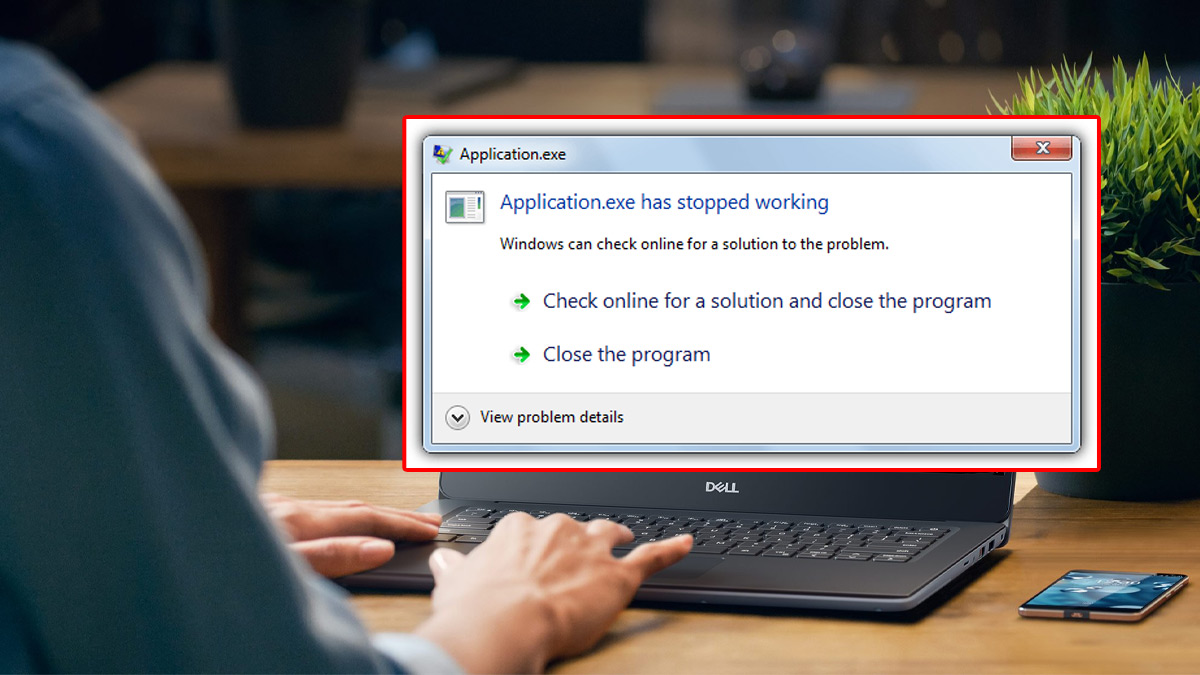

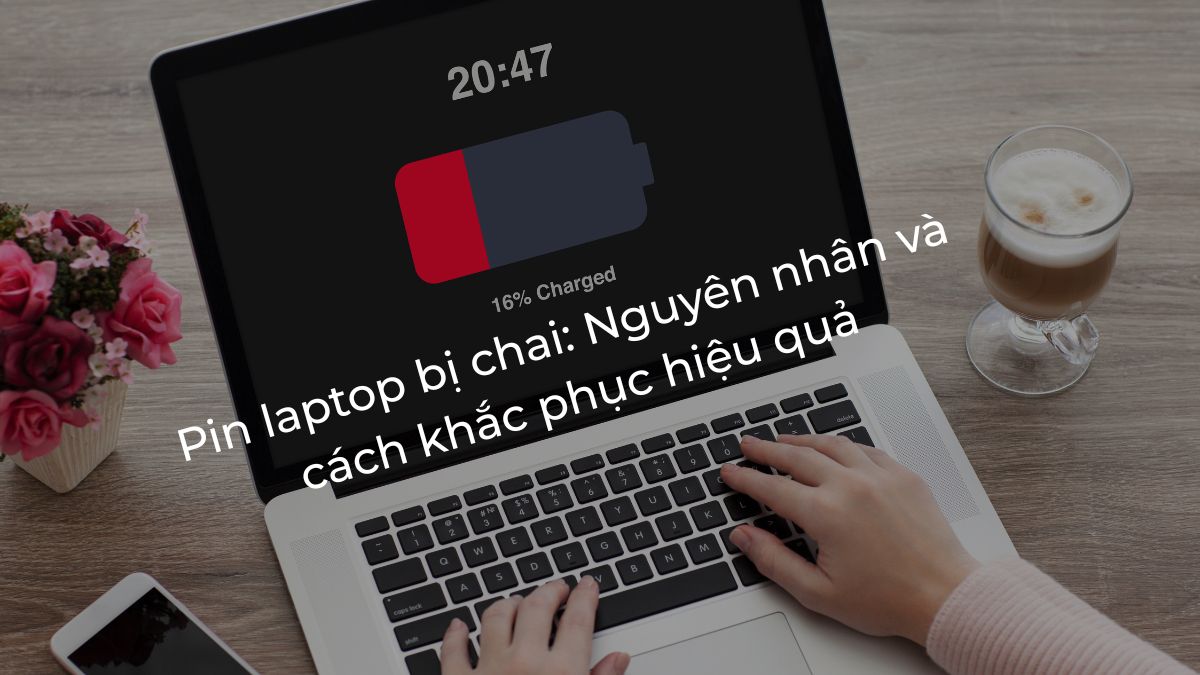

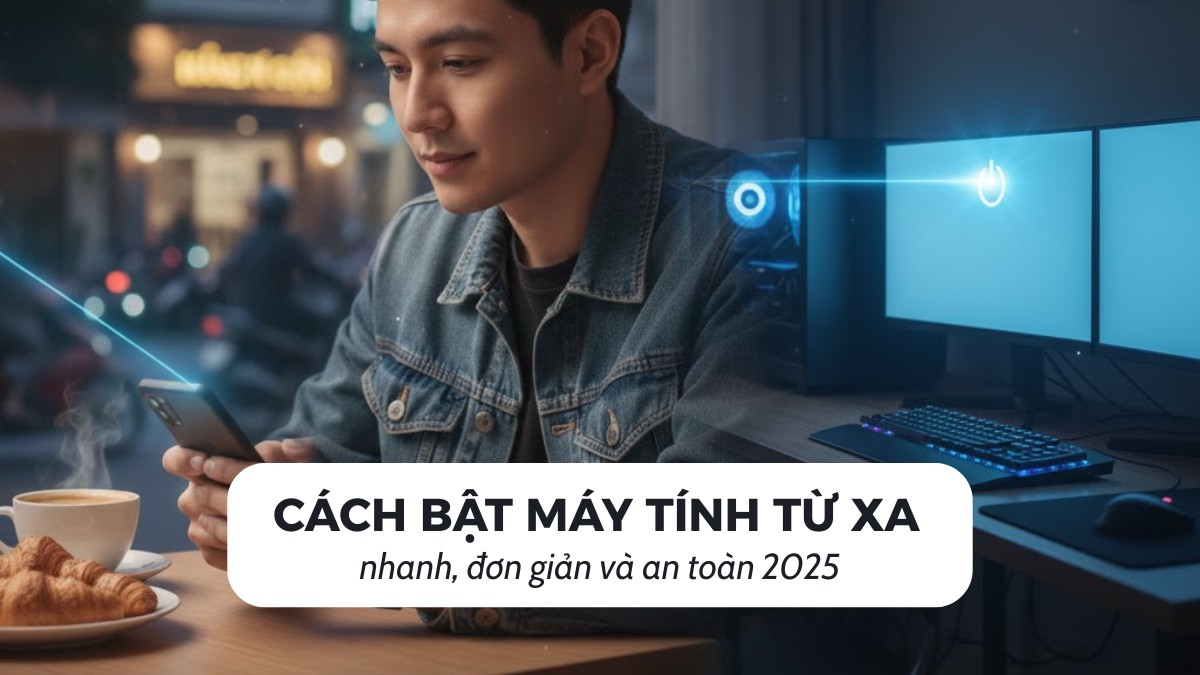
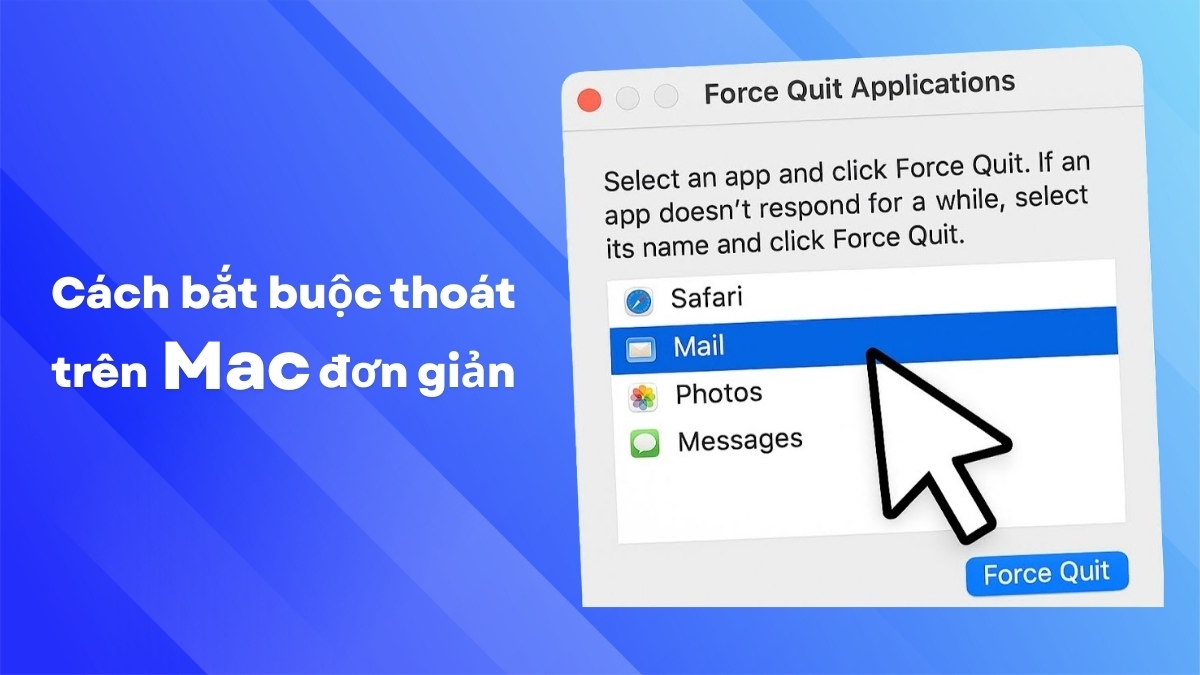
Bình luận (0)